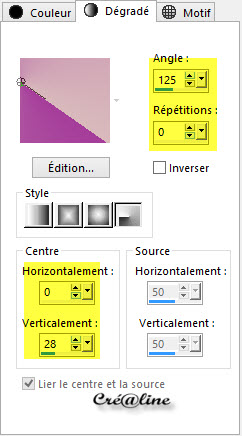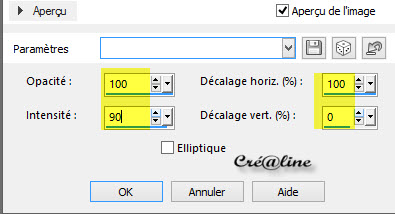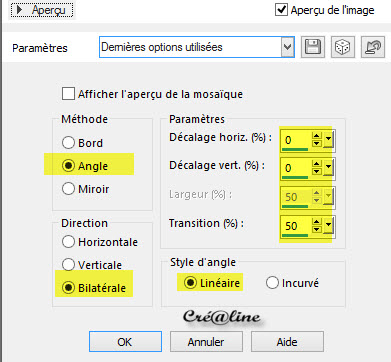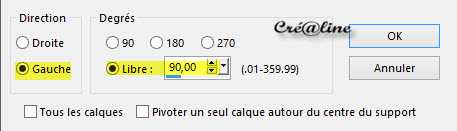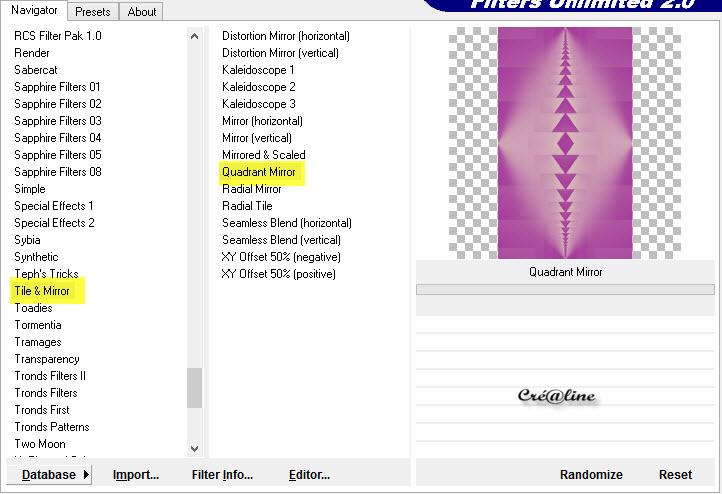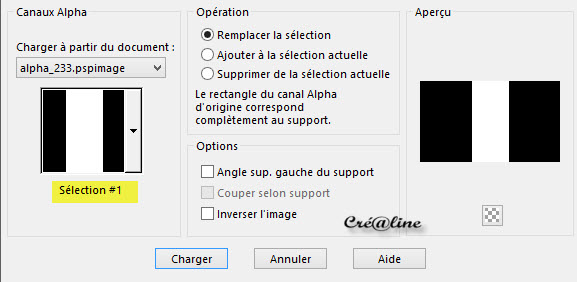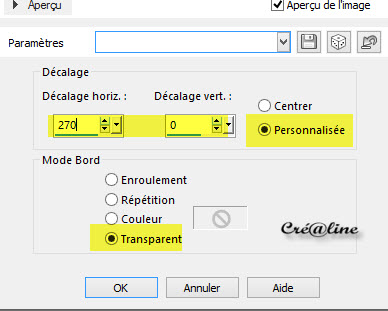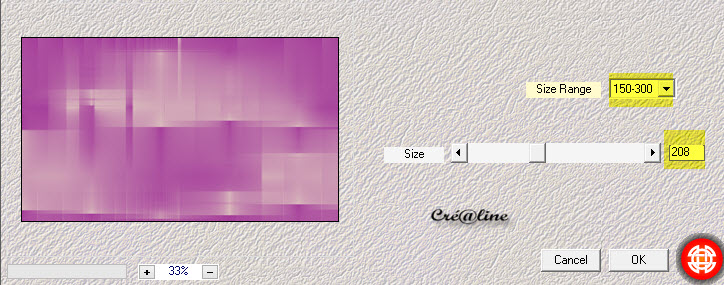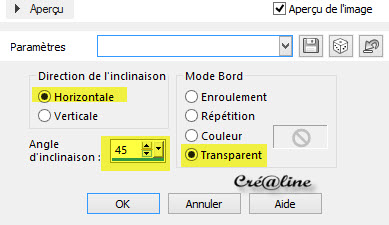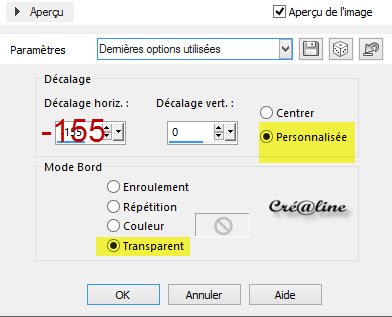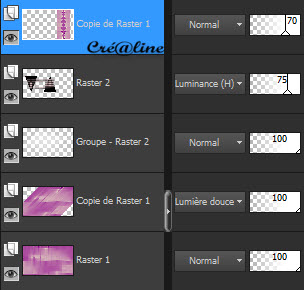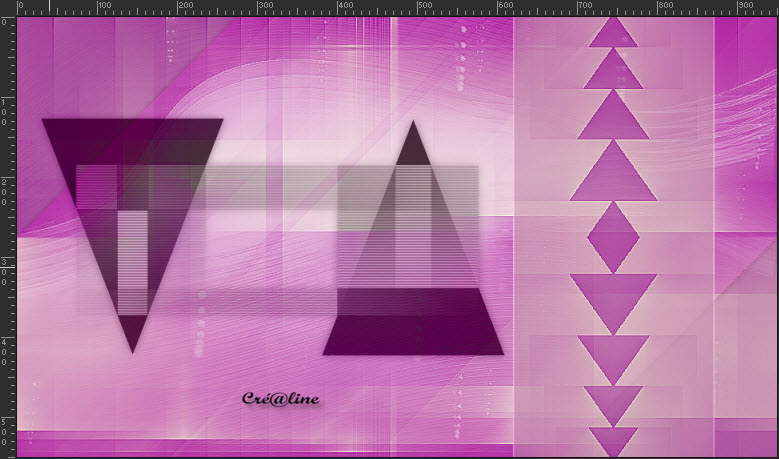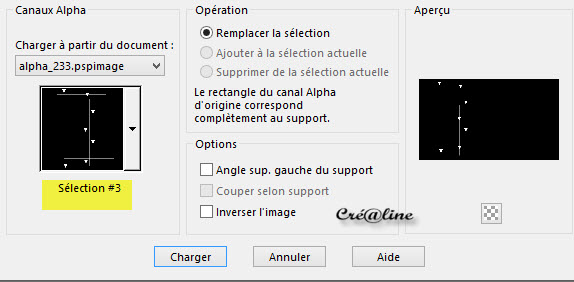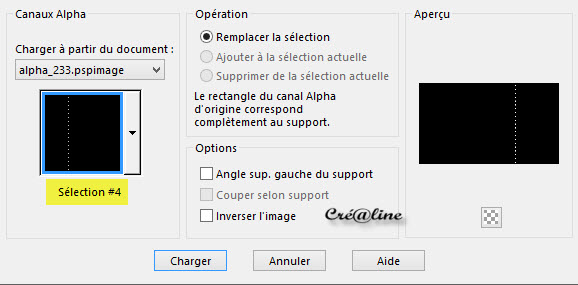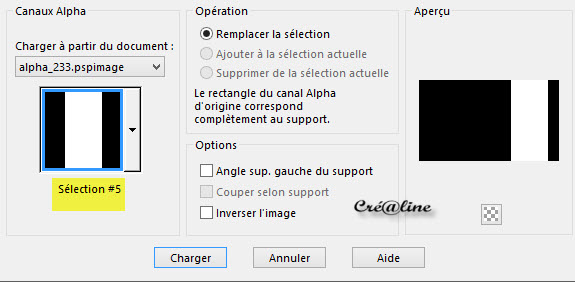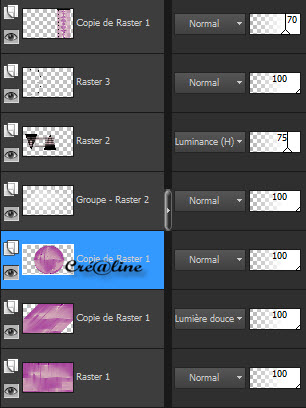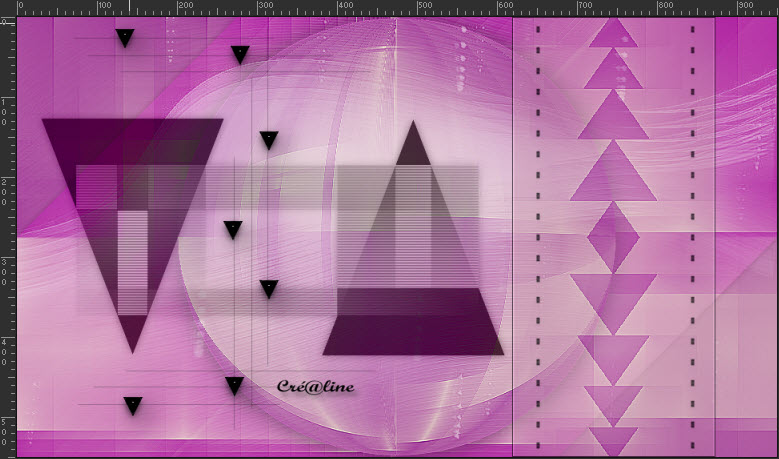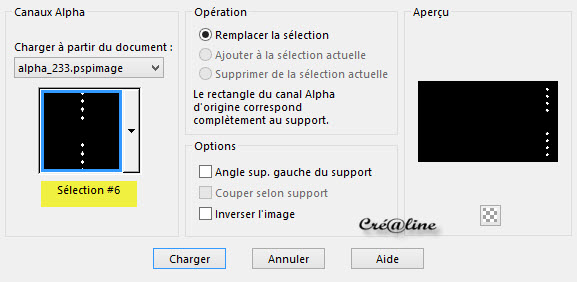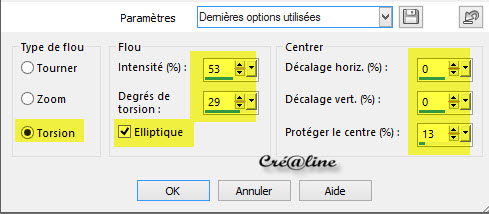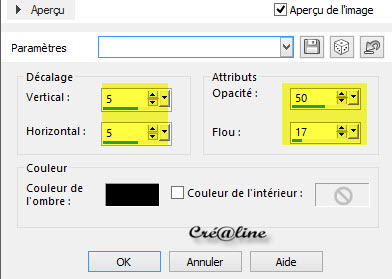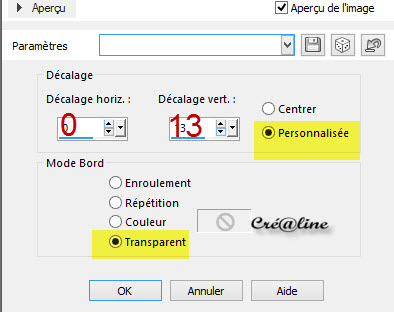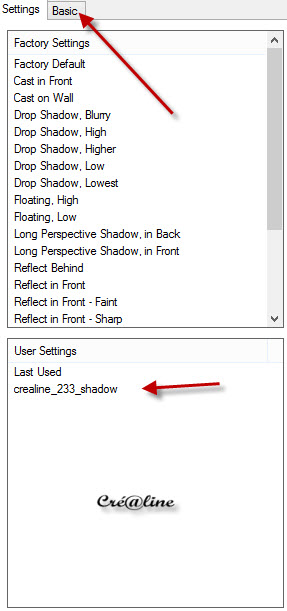Couleur avant plan : #a53d9a
Couleur arrière plan : #d9babc
*****
Préparé un dégradé Radial
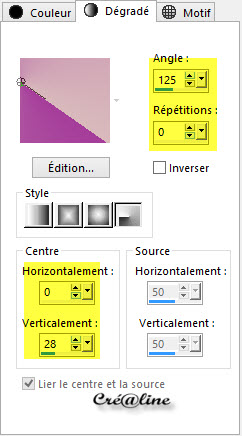
1.
Ouvrir votre calque Alpha sélection dans votre psp
/Maj D pour le dupliquer
Ou Fenêtre /dupliquer
Nous travaillons sur la copie
Versez y votre dégradé
Effet/effet réflexion/résonnance
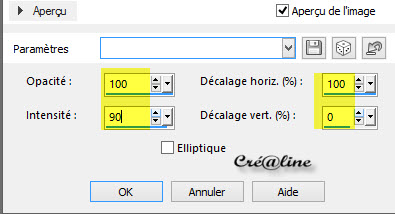
Réglage/netteté/netteté
Effet/effet image/mosaïque sans jointures (par défaut)
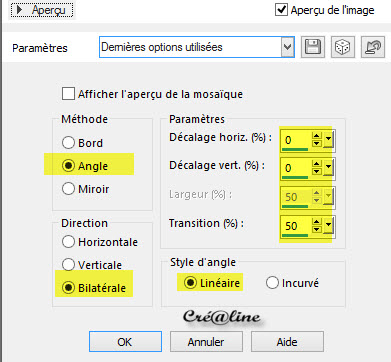
2
Calque/dupliquer
Image /rotation libre
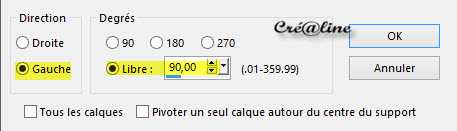
Effet/modules externes/Unlimited/Tile Mirror/Quadrant Mirror
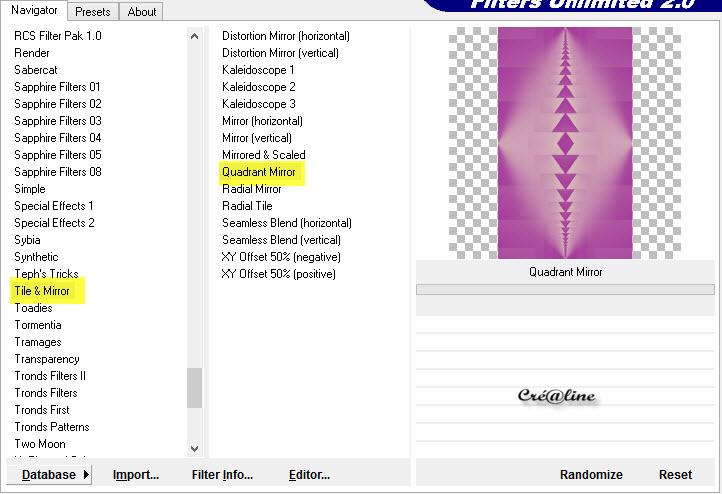
Sélection/charger à partir du canal alpha la sélection 1
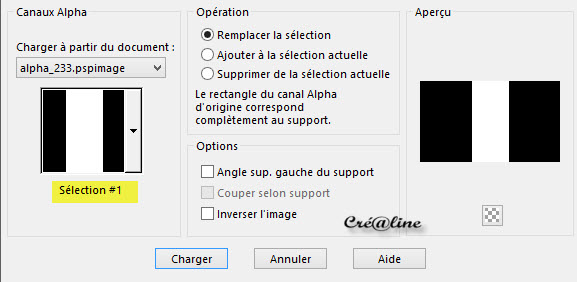
Sélection/inverser
Supprimer ou delet au clavier pour effacer
Sélection/ne rien sélectionner
Réglage/netteté/davantage de netteté
Effet/effet image/décalage
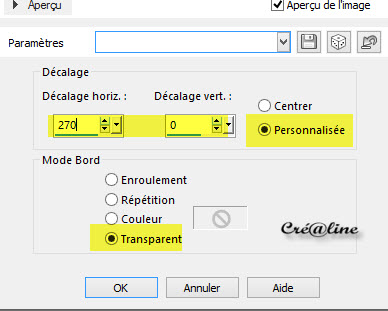
Baisser l’opacité de ce calque à 70
3
Placez vous sur votre fond ( raster 1 )
Effet/modules externes /Medhy/Weaver
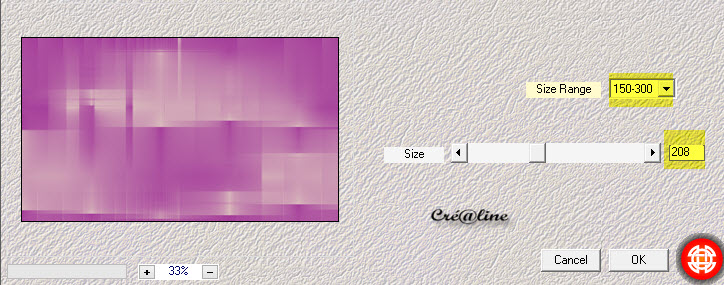
Réglage/netteté/davantage de netteté
Calque dupliquer
Effet /effet géométrique/Inclinaison
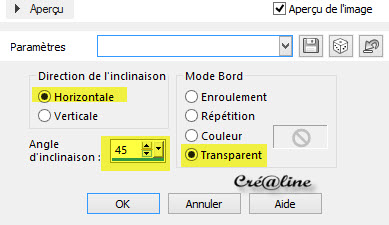
Passer ce calque en mode Lumière Douce
Appliquer une ombre portée de 0/0/55/15 noir
4
Toujours placez sur votre calque du milieu
Calque /nouveau calque
Dans votre palette style et texture placez la couleur #ffffff (blanc)
En avant plan
Outil pot de peinture  Opacité
sur 50
Opacité
sur 50

Versez cette couleur dans votre calque
Calque /nouveau calque de masque/à partir d'une image

Effet/effet bord /accentuer
Fusionner le groupe
5
Activer votre element_1_Two_Sisters
Édition/copier
Coller le comme nouveau calque
Effet/effet image/décalage
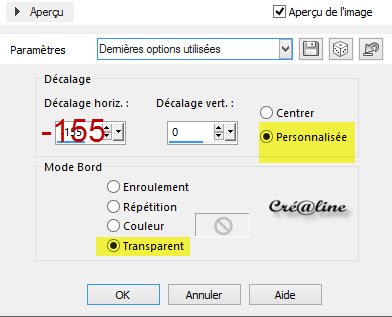
Passez ce calque en mode Luminance Héritée
Ne pas tenir compte de la sélection 2 sur votre canal alpha
6
A ce stade vous devez avoir ceci
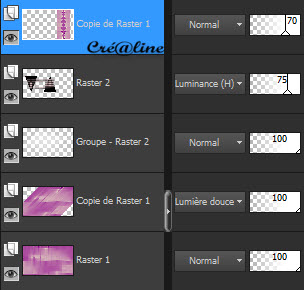
Et votre tag ressemble à ceci
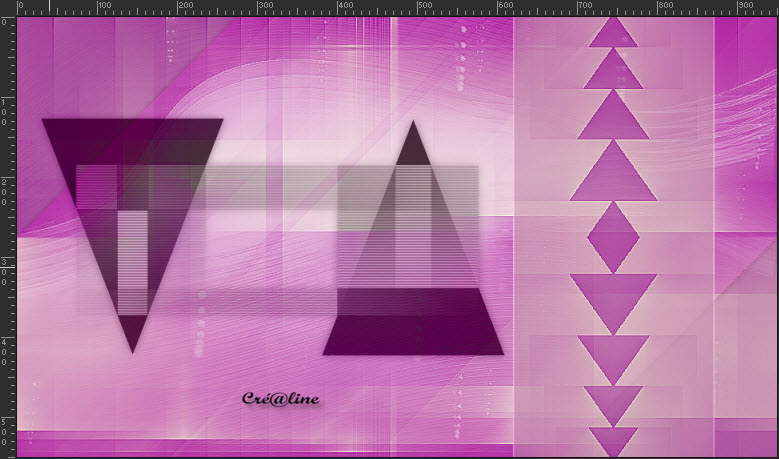
7
Calque /nouveau calque
Sélection/charger à partir du canal alpha la sélection 3
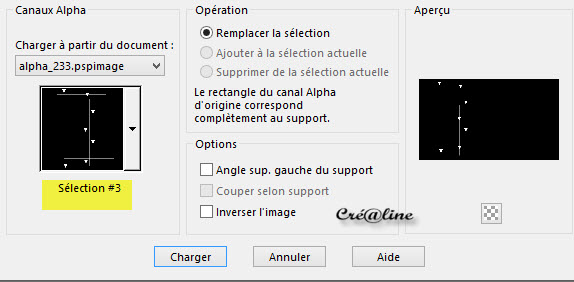
Dans la palette style et texture placez la couleur #000000 noir en avant plan
Attention opacité du pot de peinture  sur
100
sur
100
Versez la couleur en avant plan dans votre sélection
Effet/ modules externes /Eyes Candy Impact 5/Glass /coché Clear et ok
Désélectionner tout
Appliquer une ombre portée de 10/10/50/42 noir
8
Placez vous sur le haut de pile
Calque/nouveau calque
Sélection/charger à partir du canal alpha la sélection 4
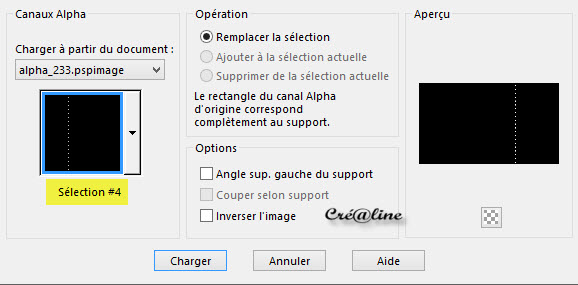
Versez la couleur avant plan noir dans la sélection
Appliquer l’effet Eyes Candy Impact 5/Glass comme précédent
Ombre portée comme ci-dessus
Désélectionner tout
Fusionner avec le calque du dessous
9
Positionnez en haut de pile
Sélectionner/charger à partir du canal alpha la sélection 5
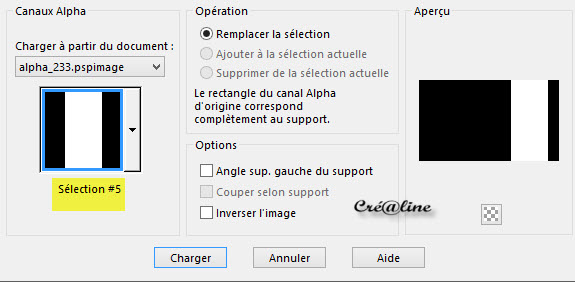
Calque/ nouveau calque
Versez la couleur avant plan noir dans la sélection
Sélection/modifier/contracter de 1
Supprime ou delet au clavier pour effacer
Désélectionner tout
Fusionner avec le calque du dessous
Baisser l’opacité de ce calque à 70
10
Positionnez vous sur votre fond ( Raster 1)
Calque /dupliquer
Effet /effet géométrique/Cercle Transparent coché
Appliquer une ombre portée de 0/0 /50/40 noir
Réglage /netteté/netteté
Calque/agencer ou réorganiser/déplacer vers le haut
11
A ce stade nous avons ceci dans notre palette
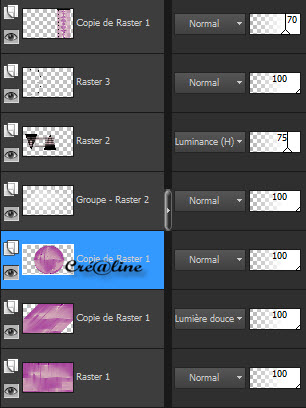
Et votre tag ressemble à ceci
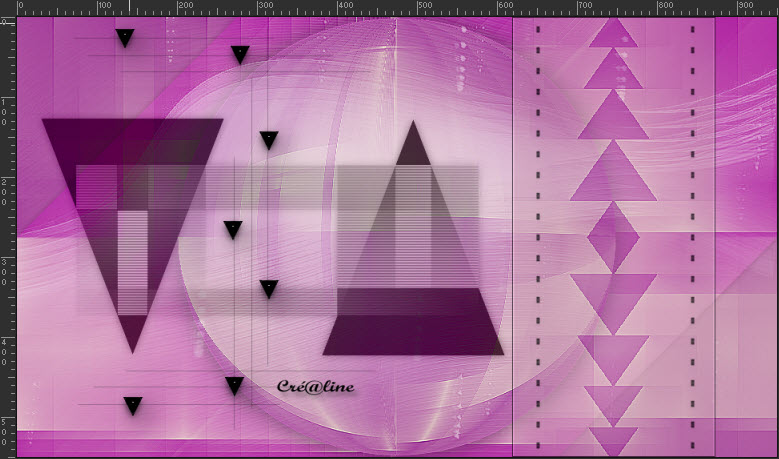
12
Placez vous en haut de pile
Calque /nouveau calque
Sélection/charger à partir du canal alpha la sélection 6
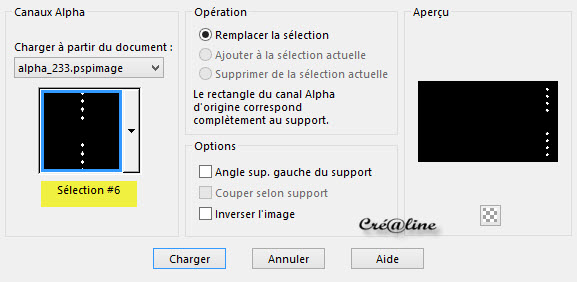
Remplir de votre couleur avant plan (noir)
Effet/modules externes/ Eyes Candy Impact 5/Glass
Paramétré comme précédent
Désélectionner tout
Fusionner les calques visibles
13
Calque /dupliquer
Image /redimensionner à 90% tous les calques décochés
Appliquer une ombre portée de 0/0/100/40 noir
Positionnez vous sur le du dessous (fusionné)
Réglage/flou/flou radial
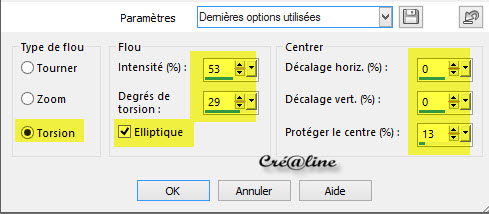
Effet /effet bord/accentuer davantage
14
Image/ajouter des bordures de
1 pixel de couleur noir
45 pixels couleur blanc
Sélectionner la bordure blanche avec votre baguette magique
Effet/effet 3 D/Découpe
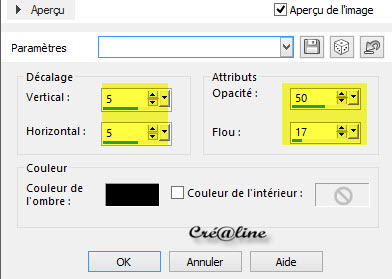
Désélectionner tout
15
Activer votre texte /édition /copier
Édition/coller comme nouveau calque
Effet/effet image/décalage
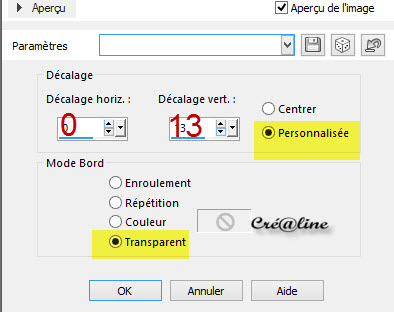
Réglage/netteté/netteté
16
Activer votre tube Karine Dreams Two _Sisters
Édition /copier
Édition/coller comme nouveau calque
Image /redimensionné à 80 % tous les calques décochés
Réglage/netteté/netteté
Placez correctement comme modèle
Effet/modules externes /Eyes Candy Impact 5/Perspective shadow
Cliquer sur basic et activer votre preset crealine _233_shadow
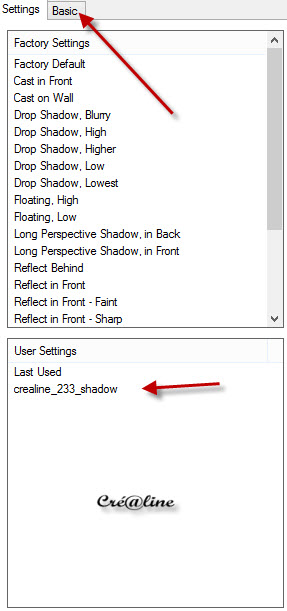
Et ok
17
Nouveau calque
Apposer votre signature
Terminer par une bordure de 1 pixel noir
Redimensionner à 1000 pixels
Réglage/netteté/netteté
*******************
Voila c’est terminée
J’espère que vous avez passé un agréable moment en réalisant ce tutoriel
©Créaline
22
Septembre 2013

*****
Un autre modèle tube de C_Josy

Email

Pour être informer de la
parution de mes nouveaux Tutoriels
Inscrivez vous à la Newsletter ci dessous

Je remercie Jo pour avoir testé mon tutoriel


La version d'Angela qui a traduit mon tutoriel
en Néerlandais

Vous trouverez vos réalisations ci dessous